上一篇
桌面恢复🖥如何找回xp桌面丢失的图标详细教程
- 问答
- 2025-08-31 02:56:38
- 6
📅 嘿朋友们!是不是某天打开你的Windows XP老伙计,突然发现桌面上熟悉的“我的电脑”、 “回收站”图标全都不见了?😱 别慌!这种情况在老旧系统里还挺常见的,大概率是系统设置被意外修改了,下面我就手把手教你如何一步步找回消失的桌面图标,全程无需安装任何软件,纯操作指南走起!✨
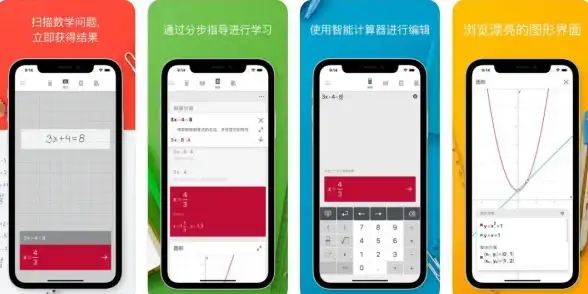
🔍 第一步:检查桌面图标设置(最常见原因)
- 在桌面空白处右键点击,选择【属性】
- 弹出窗口中切换到【桌面】标签页
- 点击左下方的【自定义桌面】按钮
- 在新窗口中查看是否勾选了“我的电脑”、“网上邻居”等图标
- 如果没勾选,赶紧全部勾上 → 点击【确定】保存!
⚙️ 第二步:检查系统关键进程
如果图标设置正常,可能是系统进程卡住了:
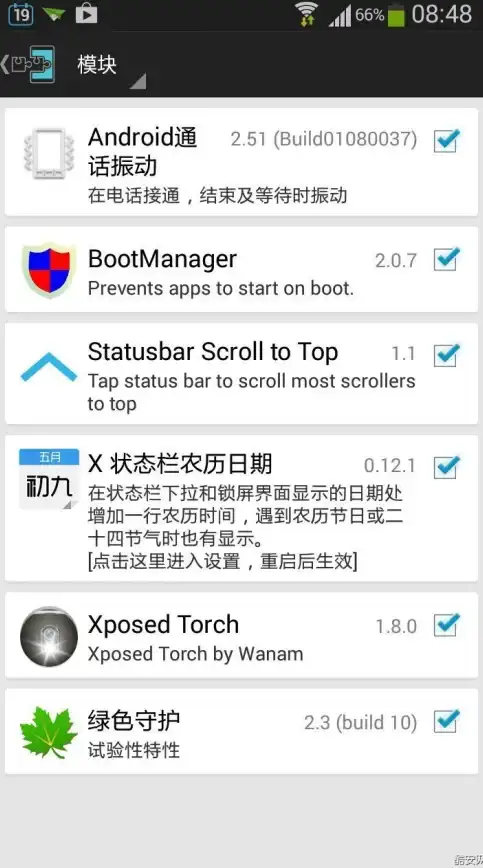
- 同时按下【Ctrl+Alt+Delete】调出任务管理器
- 切换到【进程】标签,查找【explorer.exe】
- 如果找不到它?点击【文件】→【新建任务】→输入“explorer.exe”并回车
- 桌面图标和任务栏可能会瞬间复活!🎉
🔄 第三步:重启桌面管理器
如果explorer进程存在但图标仍不显示:
- 在任务管理器中右键结束【explorer.exe】进程
- 再次通过【新建任务】重启它(重复第二步操作)
- 就像给桌面来了个“深呼吸”,很多小毛病会自动修复~ 💨
📌 第四步:检查病毒或系统文件损坏
- 点击开始菜单→【运行】→输入“cmd”回车
- 在黑色窗口中输入“sfc /scannow”并回车(需要系统光盘)
- 系统会自动扫描并修复核心文件,耐心等待完成即可
💡 终极方案:新建用户配置文件
如果以上全部失效,可能是用户配置文件损坏:
- 打开【控制面板】→【用户账户】
- 创建一个新的管理员账户
- 重启电脑并用新账户登录,检查图标是否恢复
- 如果正常,可将旧账户的文件手动迁移到新账户中
🌟 小贴士:
- 操作前建议重启电脑试试,万能解法之一!
- 定期清理老电脑的临时文件(可用系统自带的磁盘清理)
- 如果系统频繁出现异常,可能是硬件老化(如硬盘坏道)的预警哦!
希望你的XP桌面很快恢复原样!👨💻 这些方法适用于2005-2025年间的大部分Windows XP系统,如果遇到特别棘手的问题,可能是时候考虑备份数据升级系统啦~ 有疑问欢迎留言交流!📬

本文由 侯冰彦 于2025-08-31发表在【云服务器提供商】,文中图片由(侯冰彦)上传,本平台仅提供信息存储服务;作者观点、意见不代表本站立场,如有侵权,请联系我们删除;若有图片侵权,请您准备原始证明材料和公证书后联系我方删除!
本文链接:https://vds.7tqx.com/wenda/793375.html









发表评论